Heim >System-Tutorial >Windows-Serie >Methoden und Bedienungsanleitung zur Behebung der Druckerstatusunterbrechung
Methoden und Bedienungsanleitung zur Behebung der Druckerstatusunterbrechung
- WBOYWBOYWBOYWBOYWBOYWBOYWBOYWBOYWBOYWBOYWBOYWBOYWBnach vorne
- 2023-12-26 15:07:172754Durchsuche
Wenn wir einen Drucker zum Drucken von Dateien verwenden, stellen wir manchmal fest, dass der Druckerstatus angehalten wurde und der Druckvorgang zu diesem Zeitpunkt nicht fortgesetzt werden kann. Eigentlich müssen wir nur die Druckpause abbrechen.
So stellen Sie den Druckerstatus wieder her, wenn er angehalten wurde:
1. Öffnen Sie zunächst die Druckereinstellungen über das Ecksymbol in der unteren rechten Ecke.
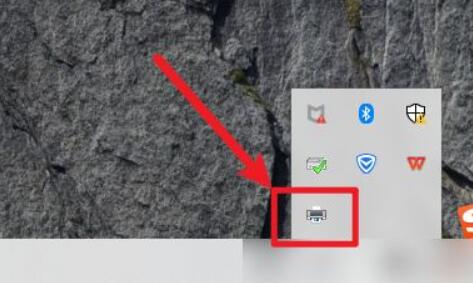
2. Nach dem Öffnen wird „Pause“ angezeigt
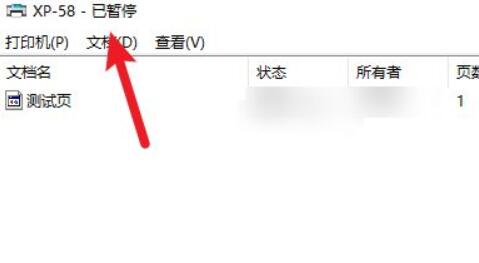 3. Zu diesem Zeitpunkt klicken wir auf „Drucker“ in der oberen linken Ecke
3. Zu diesem Zeitpunkt klicken wir auf „Drucker“ in der oberen linken Ecke
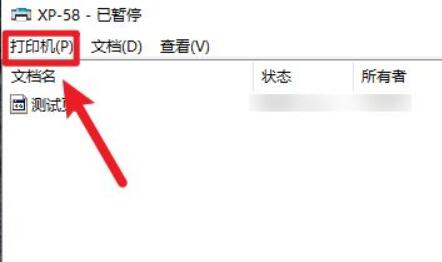
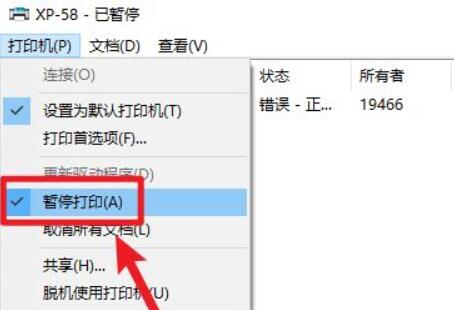
Das obige ist der detaillierte Inhalt vonMethoden und Bedienungsanleitung zur Behebung der Druckerstatusunterbrechung. Für weitere Informationen folgen Sie bitte anderen verwandten Artikeln auf der PHP chinesischen Website!
In Verbindung stehende Artikel
Mehr sehen- Wenn die Tastatur gesperrt ist, welche Taste muss ich drücken, um sie wiederherzustellen?
- So stellen Sie die Wiederherstellung her, wenn das Nummernzeichen in der Tabelle erscheint
- Was bedeutet Wiederherstellungsschlüssel?
- Warum siehst du Werbung, wenn du auf Youku fernsiehst?
- Warum wird der Computerbildschirm für ein oder zwei Sekunden schwarz und erholt sich dann wieder?

